Manual do Sistema VR Master Ferramentas v4.2 Financeiro Contas Receber Crédito Rotativo Análise Recebimento
De VRWiki
Revisão de 12h30min de 1 de agosto de 2024 por Renata.oliveira (discussão | contribs) (→FILTROS E COLUNAS)
INTRODUÇÃO
A ferramenta "Análise de Recebimento de Crédito Rotativo" oferece uma visão detalhada das transações de crédito rotativo em um sistema financeiro. Ela permite analisar movimentações por cliente, data de pagamento, loja, usuário e tipo de recebimento. Isso contribui para uma gestão financeira mais eficiente e informada.
RECURSOS E PARAMETRIZAÇÃO
- Consultar (Teclas de atalho F1 ou ALT+C). Preencha os filtros da tela como desejar em seguida clique neste botão para trazer o resultado de sua consulta. O resultado dessa pesquisa aparecerá em seguida no centro da tela.
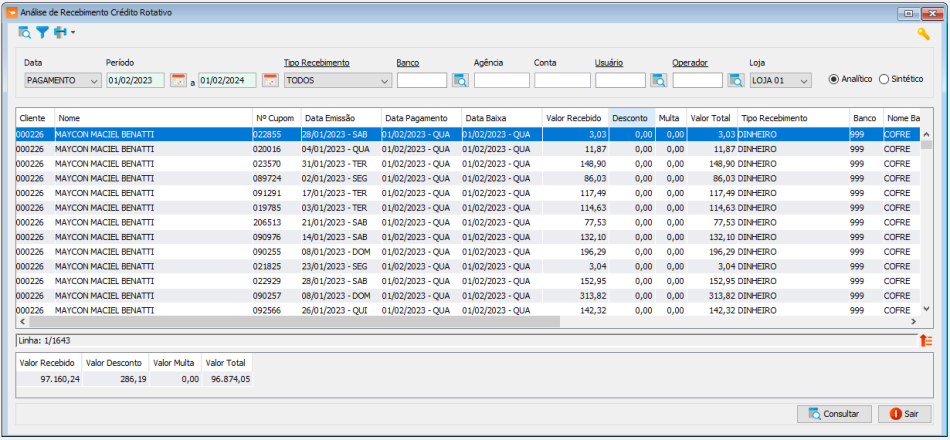
- Exportações (Sem teclas de atalho). Utilize as exportações de Relatório, Arquivo e Planilha para uma lista ou consulta realizada. Clique aqui e veja como funciona cada uma das exportações.
- Permissão (Sem teclas de atalho). Clique neste botão para dar permissão a usuários em ações da tela. Clique aqui e veja o manual completo de permissões.
- Imprimir (Teclas de atalho F4 ou ALT+P). Este botão serve para realizar a impressão da lista exibida pela pesquisa. - Cliente - Mostra os registros de crédito rotativo organizados por clientes. - Data Pagamento - Apresenta os registros de crédito rotativo agrupados de acordo com a data de pagamento. - Loja - Exibe os registros de crédito rotativo agrupados por lojas. - Usuário - Indica os registros de crédito rotativo agrupados pelo usuário responsável pelas baixas. - Tipo Recebimento - Mostra os registros de crédito rotativo agrupados conforme o tipo de recebimento.
- Filtro (Teclas de atalho ALT+L). Utilize essa ferramenta para atribuir mais filtros a pesquisa que deseja realizar.
FILTROS E COLUNAS
- Data: Campo de seleção com opções (por exemplo, "PAGAMENTO") para filtrar registros com base na data específica de pagamento, baixa, etc. - Período: Intervalo de datas com dois campos de seleção de data para filtrar registros dentro desse período. - Tipo Recebimento: Campo de seleção com opções (por exemplo, "TODOS") para filtrar registros pelo tipo de recebimento. - Banco: Campo de seleção para filtrar registros por banco específico. - Agência: Campo de texto para filtrar registros por agência bancária específica. - Conta: Campo de texto para filtrar registros por conta bancária específica. - Usuário: Campo de seleção para filtrar registros pelo usuário responsável. - Operador: Campo de seleção para filtrar registros pelo operador responsável. - Loja: Campo de seleção com opções (por exemplo, "TODOS") para filtrar registros pela loja específica. - Análise Sintética/Analítica: Opção para alternar entre a visualização sintética ou analítica dos dados.- Cliente: Identificação numérica do cliente. - Nome: Nome do cliente ou da empresa.Nº Cupom: Número do cupom fiscal. - Data Emissão: Data de emissão do documento. - Data Pagamento: Data em que o pagamento foi realizado. - Data Baixa: Data em que o recebimento foi baixado no sistema. - Valor Recebido: Valor recebido da transação. - Desconto: Valor de desconto aplicado. - Multa: Valor de multa aplicado. - ValorTotal: Valor total da transação. - Tipo Recebimento: Tipo de recebimento (por exemplo, "DEPÓSITO BANCÁRIO", "PIX"). - Banco: Código do banco onde a transação foi realizada. - Nome Banco: Nome do banco onde a transação foi realizada. - Agência: Número da agência bancária onde a transação foi realizada. - Conta: Número da conta bancária associada à transação. - Observação: Comentários ou observações adicionais sobre a transação. - Usuário: Nome do usuário que realizou ou registrou a transação. - Matrícula: Número de identificação do usuário. - Operador: Nome do operador que processou a transação. - Loja: Identificação da loja onde a transação ocorreu. - Cheque: Indica se a transação foi realizada via cheque. - Cartão: Indica se a transação foi realizada via cartão..